迅雷极速版如何设置任务下载完成后显示提示窗口, 今天,边肖为用户带来的文章是关于迅雷至尊版的。最近有用户会问边肖迅雷至尊版如何设置任务下载完成后的提示窗口。下面这篇文章为大家带来了一种下载Thunderbolt Extreme Edition安装任务后显示提示窗口的方法。我们去看看吧。
迅雷至尊版如何设置任务下载完成后的提示窗口?迅雷极限版下载任务后显示提示窗口的方法。
1.进入软件,点击右上角的倒三角按钮。
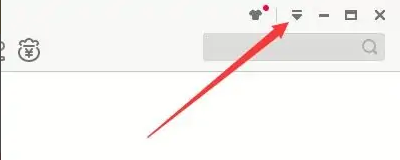
2.然后单击下拉列表中的“系统设置”选项。
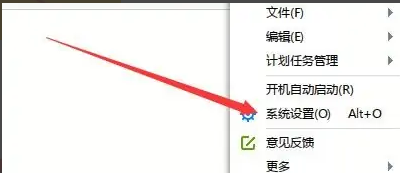
3.在新界面中,点击左侧“系统设置”中的“消息提醒”选项。
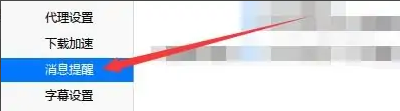
4.选中右侧的“任务下载完成后显示提示窗口”。

5.最后,单击确定。
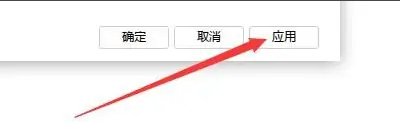
以上是雷电极速版任务下载后如何显示提示窗口的全部内容。更多精彩教程请关注本站!
迅雷极速版如何设置任务下载完成后显示提示窗口,以上就是本文为您收集整理的迅雷极速版如何设置任务下载完成后显示提示窗口最新内容,希望能帮到您!更多相关内容欢迎关注。
